Anleitung
Inhalt
- Zeiteinträge
- Projekte
- Kunden
- Mitarbeiter
- Abrechenbarkeit
- Sollstunden und Überstunden
- Arbeitszeitmodelle
- Feiertage
- Fehlzeiten
- Urlaub
- Zusatzfelder
- Stundensätze
- Stundenrahmen
- Auswertungen
- Tätigkeiten
- Apps
- Excel
- Datenexport
- Datenimport
- Workflows
- Sonstiges
- Weitere Hilfe
Arbeitstage erfassen
Sie können in LogMyTime einstellen, dass Sie Arbeitstage erfassen möchten. Dies ist hilfreich, wenn Sie in Ihrer Firma beim Kunden mit ganzen oder halben Arbeitstagen rechnen, statt mit Minuten und Stunden.
Inhaltsverzeichnis
Einmalige Vorbereitung: Arbeitstage-Zusatzfeld anlegen
Stellen Sie zunächst einmalig in LogMyTime ein, dass die Anzahl der Arbeitstage erfasst werden sollen.
Loggen Sie sich dazu als Administrator in LogMyTime ein.
Gehen Sie zu:
Verwaltung > Firmenweite Einstellungen > Zusatzfelder
Wählen Sie nun:
Neues Zusatzfeld erstellen
Wählen Sie dann:
Frei einstellbares Zusatzfeld > Im Formular zum Erstellen von neuen Zeiteinträgen > Bezeichnung 'Arbeitstag' + Datentyp 'Ganze Zahl' bzw. 'Ganze Zahl mit bis zu zwei Nachkommastellen' + 'Dieses Zusatzfeld soll immer ausgefüllt werden' + 'Dieses Zusatzfeld soll in Auswertungen aufsummiert werden'
Falls Sie nur ganze Arbeitstage erfassen möchten, wählen Sie bitte als Datentyp 'Ganze Zahl'. Falls Sie auch Vierteltage oder Halbtage erfassen möchten, wählen Sie bitte als Datentyp 'Ganze Zahl mit bis zu zwei Nachkommastellen'.
Arbeitstage erfassen
LogMyTime wird beim Anlegen eines neuen Zeiteintrags nun auch nach der Anzahl der Arbeitstage fragen. Sie selbst oder Ihre Mitarbeiter können den Wert einfach in das Formular eintragen. Das funktioniert natürlich sowohl über die LogMyTime Webseite, als auch über die LogMyTime App.
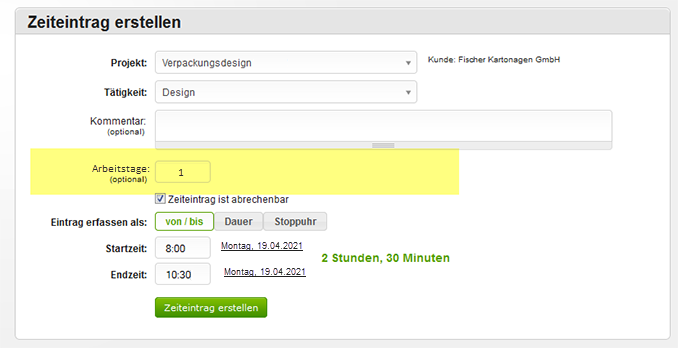
Der Zeiteintrag mit den erfassten Zusatzinformationen erscheint nun in der Zeiteintragsliste.
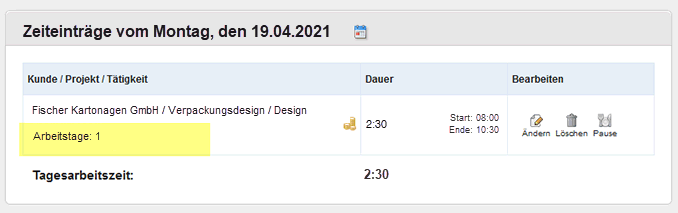
Tagen Sie beim Erfassen in das Formularfeld zum Arbeitstag eine "1" für einen Arbeitstag ein. Falls Sie auch Halbtage oder Vierteltage erfassen, können Sie auch zum Beispiel auch 0,25, oder 1,5 eintragen.
Falls Sie den Startwert und Endwert der Uhrzeit der Arbeitszeit nicht erfassen wollen, können Sie folgenden Eintrag wählen: Eintrag erfassen als = Dauer und Dauer = 0.
Arbeitstage auswerten
Zeiteintragsverwaltung
Sie können sich alle Zeiteinträge mit mit der Anzahl der Arbeitstage auflisten lassen.
Zeigen Sie die Zeiteintragsverwaltung an. Wählen Sie dazu auf der LogMyTime Webseite:
Verwaltung > Zeiteinträge.
Klicken Sie dann auf Weitere Filter und filtern Sie nach Anzahl der Arbeitstage größer als 0 . Nun werden Ihnen alle Zeiteinträge angezeigt, bei denen Daten erfasst wurden.
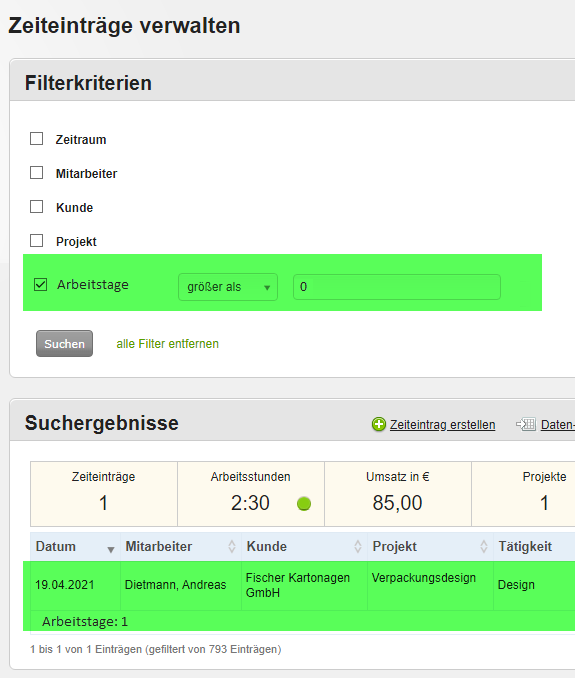
CSV-Export
Falls Sie die Daten weiterverarbeiten wollen, können Sie die Zeiteinträge als CSV-Datei exportieren. Die exportierte Datei lässt sich dann in einer Tabellenkalkulation wie etwa Excel weiter verarbeiten.
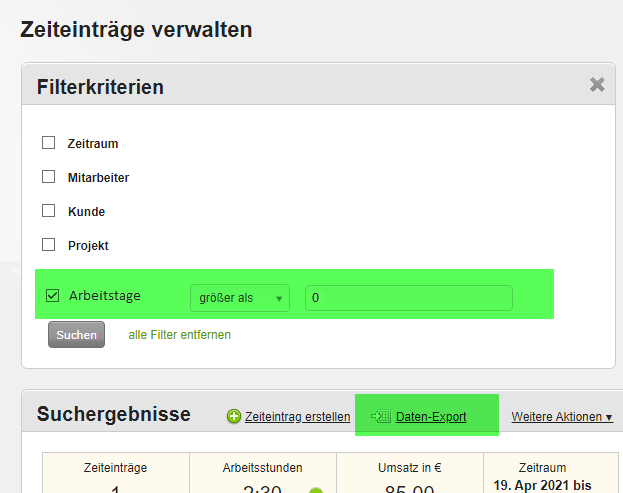
In der exportierten Datei finden Sie jeweils auch das Zusatzfeld Arbeitstage.
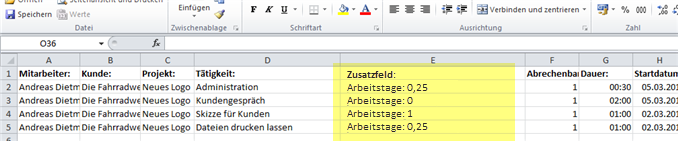
PDF-Auswertung
In den PDF-Auswertungen wird das Zusatzfeld ebenfalls angezeigt. So erscheint der Inhalt des Zusatzfeldes etwa in der Auswertung Stundenzettel detailliert.
Dabei können Sie die Anzeige des Zusatzfelds nach Bedarf ein- oder ausschalten.
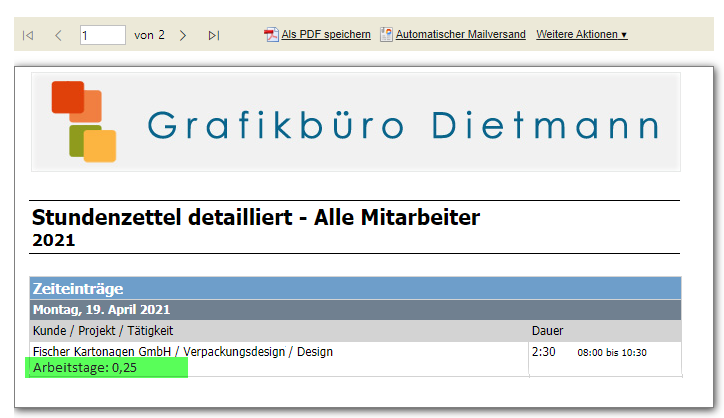
Excel PowerPivot
Falls Sie PowerPivot nutzen, um die Daten aus LogMyTime direkt in Excel zu laden, können Sie nach dem als Zusatzfeld eingetragenen Wert filtern.
Arbeitstage-Auswertung
Eine Arbeitstage-Auswertung finden Sie unter: Auswertungen > Arbeitstage
Siehe auch
Mit den Zusatzfeldern in LogMyTime können Sie zahlreiche weitere Informationen festhalten.
- Zusatzfelder-Grundlagen
- Zusatzfeldern auswerten
- Umfangreiche Liste von Beispielen und Ideen für die Zusatzfeld-Nutzung
- Häufige Fragen
- Eigene Arten von Zusatzfelder selbst erstellen